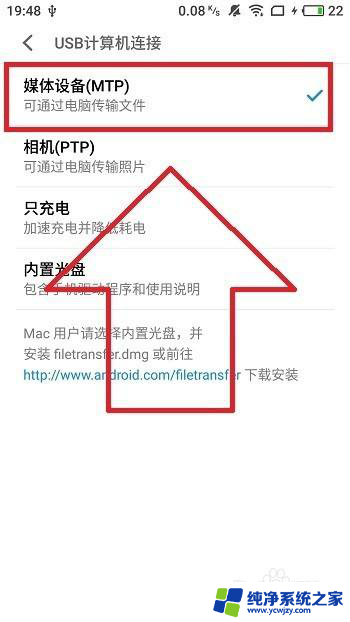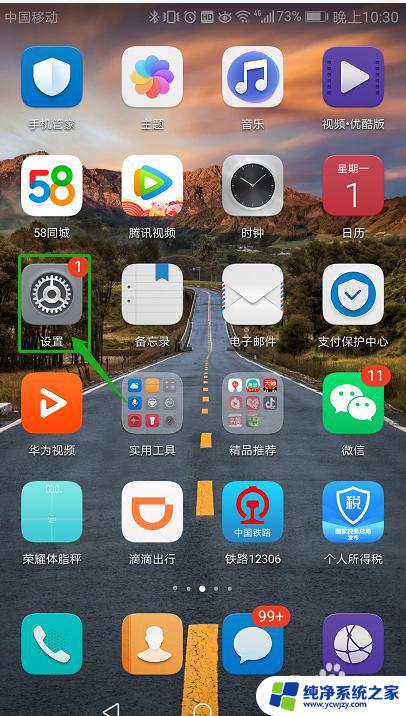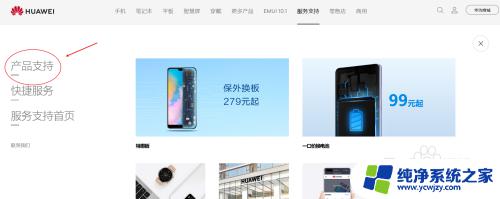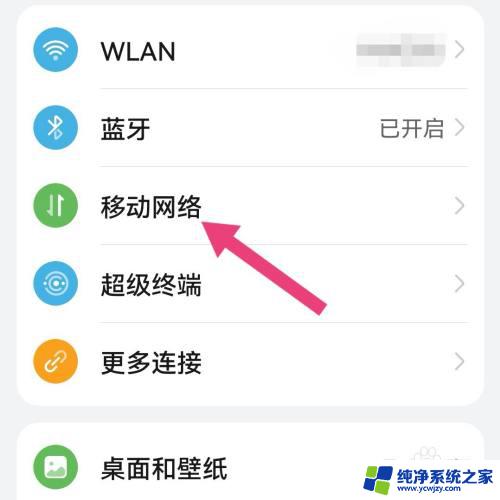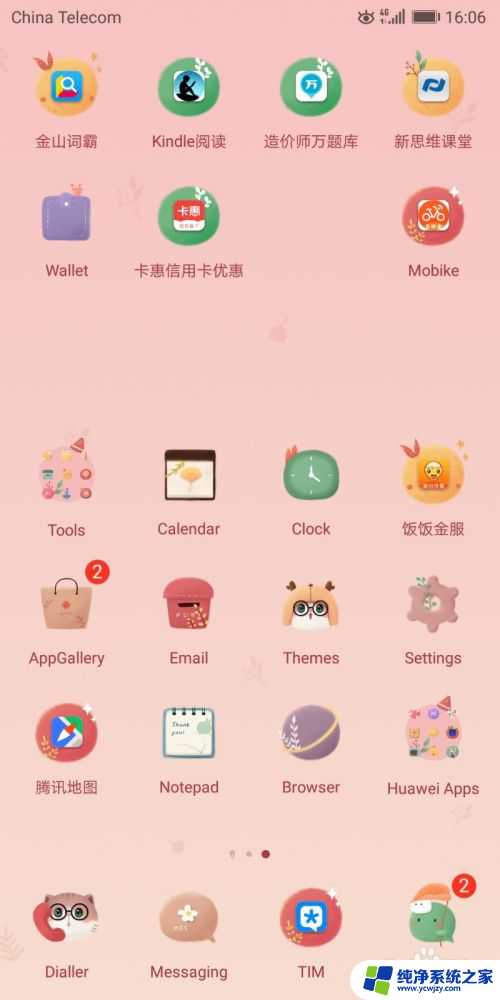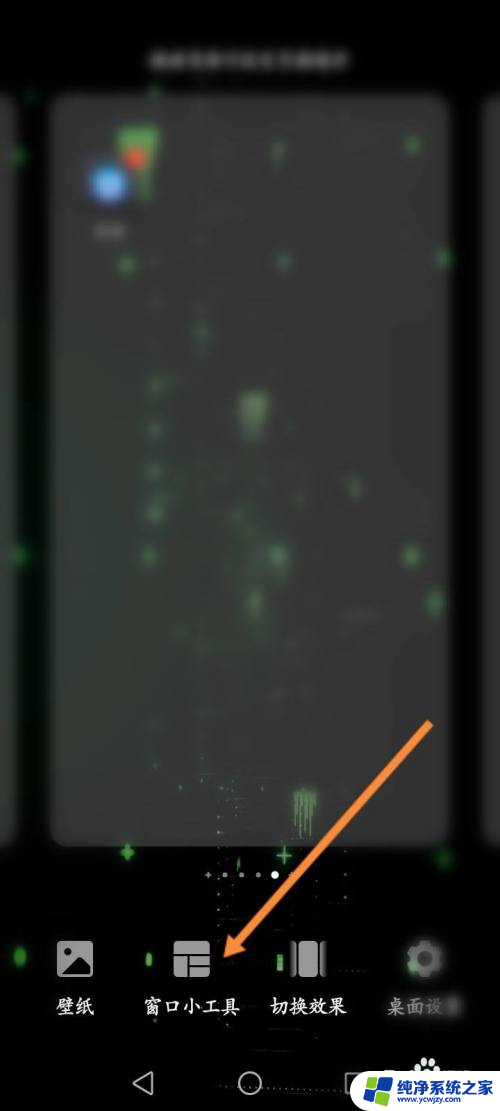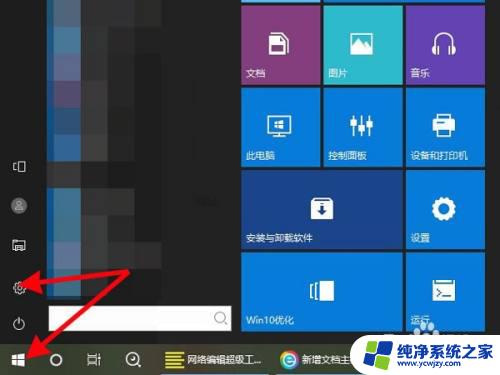华为新电脑第一次开机教程 华为电脑开机步骤
华为新电脑第一次开机教程,将为用户提供详细的华为电脑开机步骤,帮助用户顺利启动他们的新设备,随着科技的不断进步,华为作为全球领先的科技公司,始终致力于为用户带来更先进、更高效的产品。华为新电脑不仅具有出色的性能和可靠的品质,还提供了简单易懂的开机教程,使用户能够轻松上手并快速享受到华为电脑带来的便利和乐趣。无论是初次使用电脑的新手,还是有经验的电脑用户,华为的开机教程都将为他们提供必要的指导和帮助,确保他们能够顺利启动他们的新电脑,享受到华为科技带来的无限可能。
具体方法:
1.拆开笔记本取出MateBook和原装充电设备。将充电器连接电源,Type-C端插入笔记本左侧标有电池符号的充电接口。按右上角开机圆键开机,等屏幕亮起后进入开机设置界面。开机后,进入【欢迎】界面,微软小娜(Cortana)将会自动播放一段语音介绍。耐心等待语音播报结束即可。

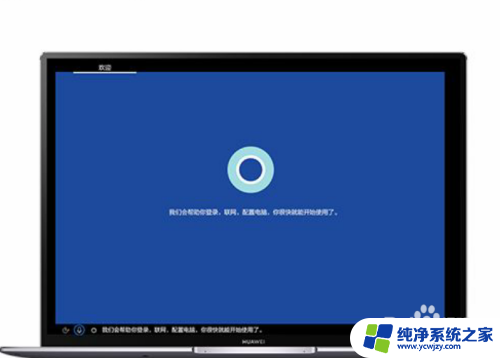
2.选择所需的区域和键盘布局。区域设置选择【中国】,完成后点击右下角的【是】进入下一步。在键盘布局设置界面,根据个人习惯选择【微软拼音】或【微软五笔】后,点击【是】。阅读Windows10许可协议,选择【接受】。
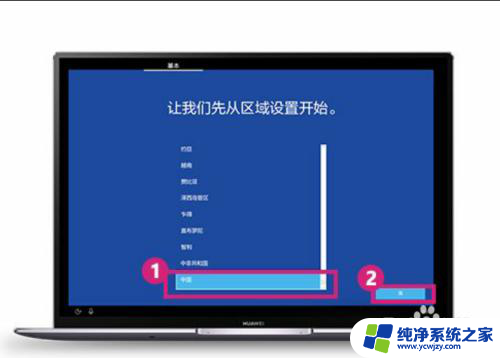

3.创建账户,在输入栏中输入想要设定的账户名,点击【下一步】后设置账户密码和密保问题,设置开机密码。当出现指纹密码设置界面时,点击【设置】。将清洁干燥的手指指腹贴近开机按钮即指纹读取器,随界面指示调整角度后完成指纹设置。还可以在接下来的【现在,请设置PIN码以进行备份】界面设置数字开机密码。后续若指纹无法识别,也可用数字密码解锁笔记本。
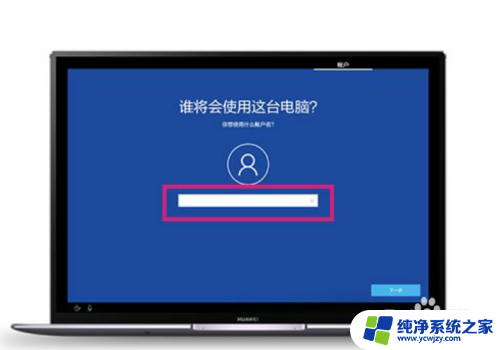
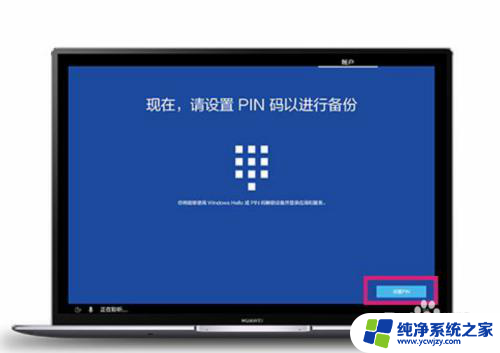
4.选择隐私设置。按需勾选愿意与系统分享的个人活动信息,点击【接受】。在接下来的界面中选择是否向系统发送活动历史记录。在这两步中分享的个人信息可能帮助系统提供个性化的服务与信息。日后需要修改隐私设置,可以在【开始】→【设置】→【隐私】中进行调整。
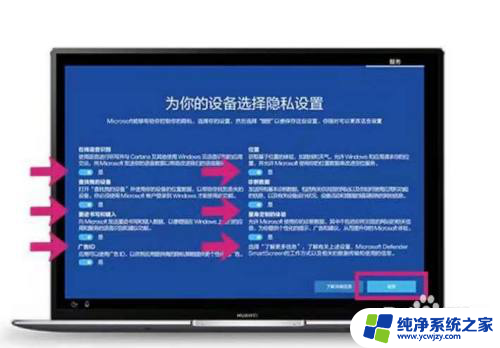
5.选择是否使用微软小娜(Cortana)。作为微软推出的智能个人助理,小娜的主要功能在于语言识别、智能提醒。可以按需选择是否在日常电脑使用中开启小娜。完成设置后等待一段时间,让系统完成设置。

6.选择是否开启系统自动更新。选择【开启】,电脑会在空闲时自动完成软件更新。通过以上的系统初始设置后,就可以进入桌面开启使用了。
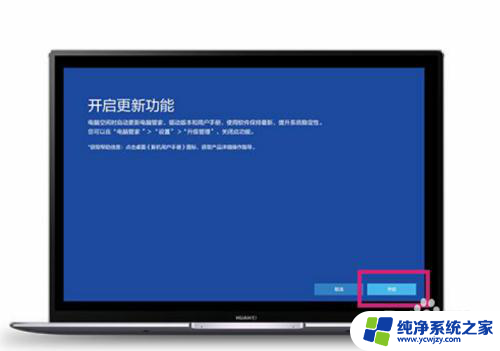
以上就是华为新电脑第一次开机教程的全部内容,如果您遇到了同样的问题,不妨按照本文中提供的方法来解决,希望本文对您有所帮助。